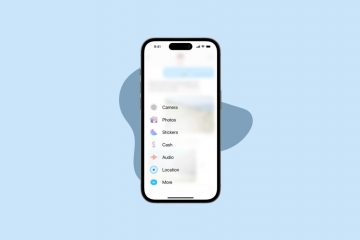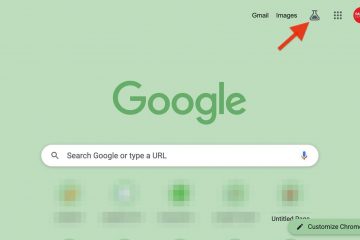De chamadas e músicas a mapas e podcasts — o Android Auto vem com uma série de recursos. Você pode conectar seu telefone por meio de um cabo USB para usar o Android Auto ou usar o Android Auto sem fio, se o seu carro for compatível. Na verdade, o Android Auto sem fio mudou o jogo de infoentretenimento com a vantagem adicional de conveniência. A facilidade do Android Auto de lado por um minuto-imagine que você está com pressa para trabalhar. Você senta no seu carro. Mas o Android Auto sem fio não consegue se conectar automaticamente.
Você precisa gastar mais alguns minutos para atender chamadas de clientes sem problemas durante a viagem. Frustrante, certo? Simplificando, o Android Auto sem fio que não se conecta automaticamente surgiu como um problema recente. Se você também estiver enfrentando um problema semelhante, guiaremos você por algumas soluções simples.
1. Reinicie o sistema estéreo do seu carro
Em caso de dúvida, reinicie. Se o seu Android Auto estiver com problemas de conexão, reinicie o carro. Tudo o que você precisa fazer é desligar e ligar a ignição novamente. Recomendamos esta etapa, pois a reinicialização daria ao seu sistema estéreo um novo começo. Quaisquer falhas ao ligar o carro anteriormente podem ser resolvidas.
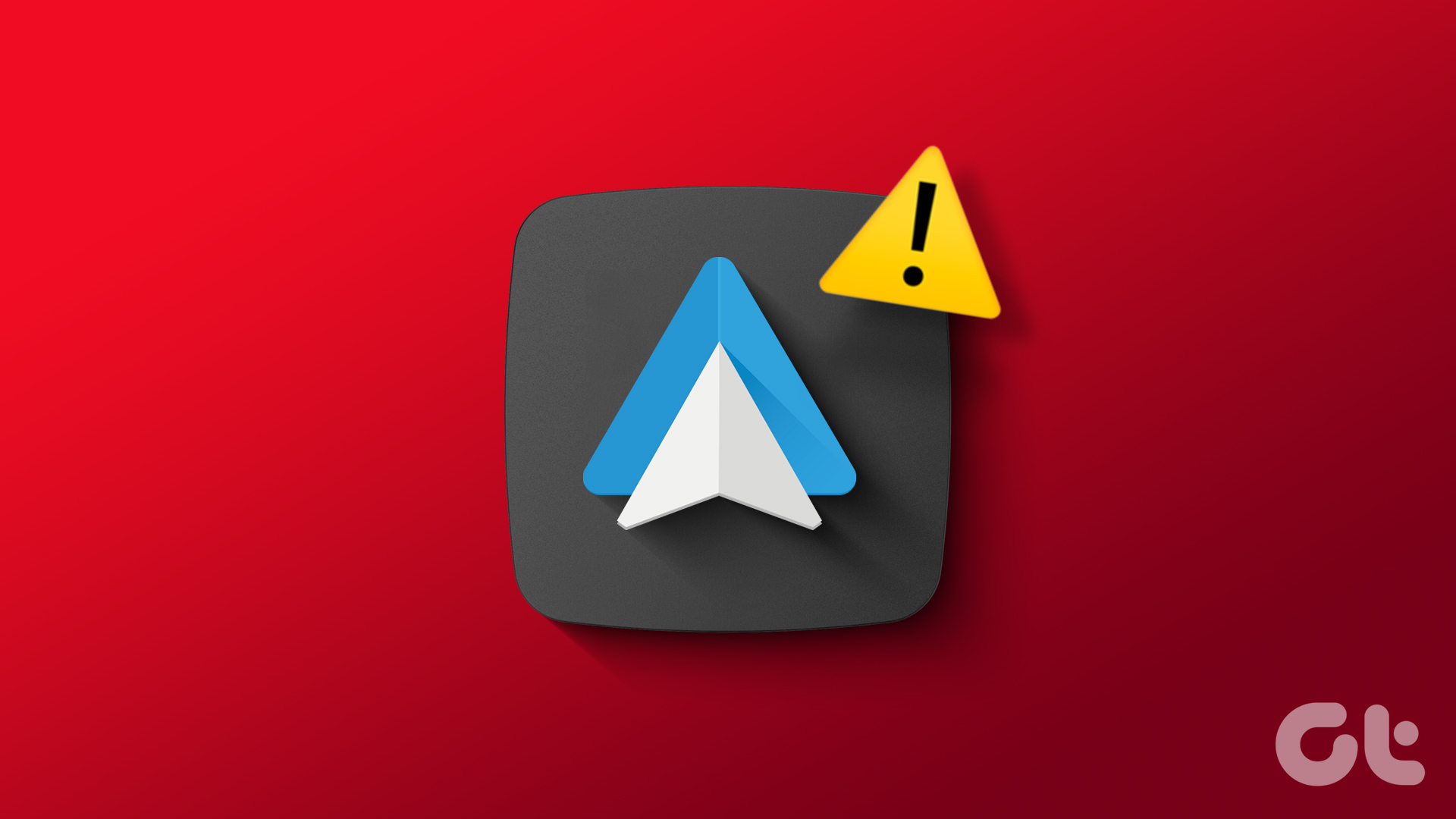
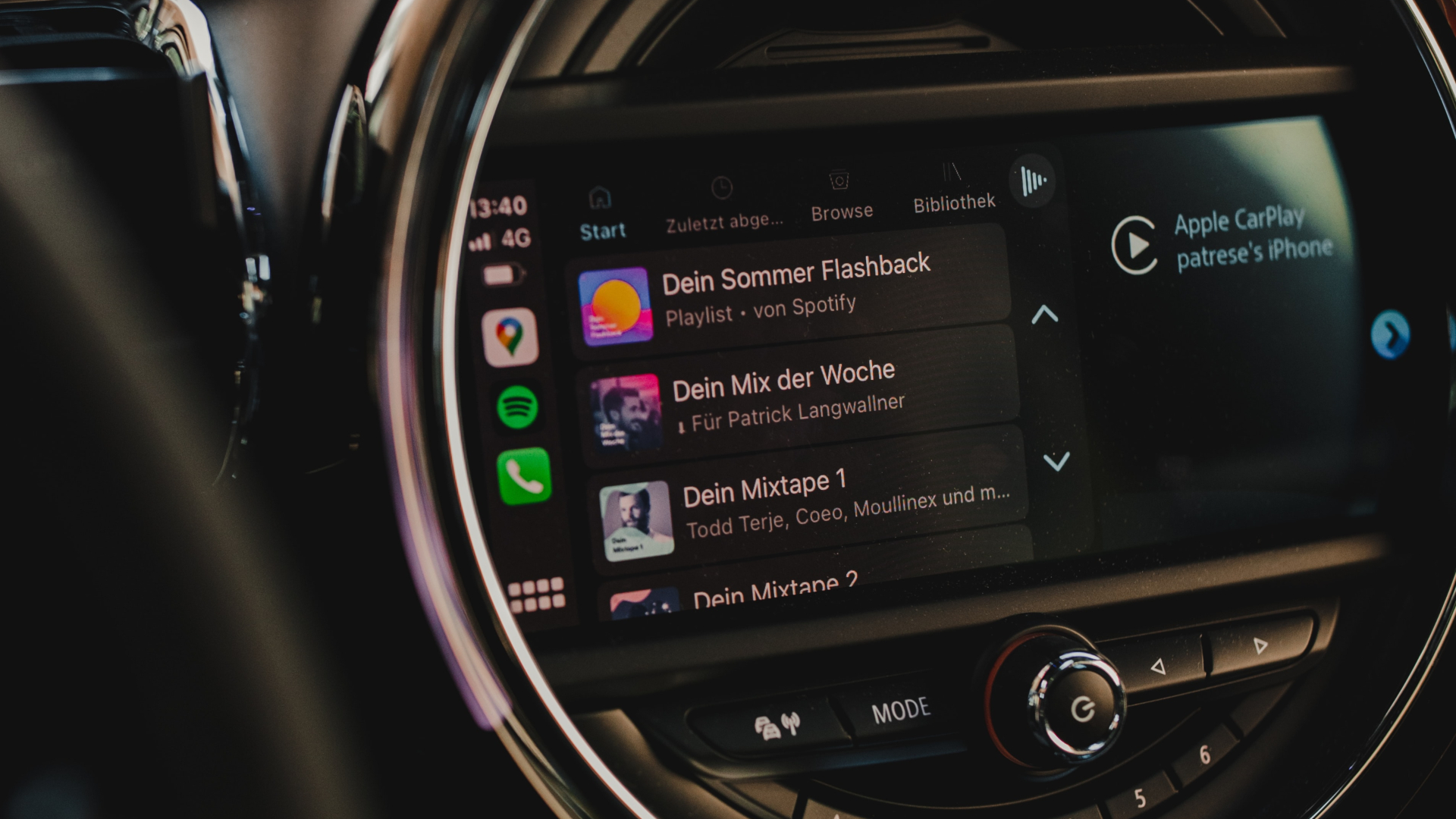
Então , sugerimos que você comece reiniciando o carro para corrigir os problemas de conectividade sem fio do Android Auto.
2. Desativar ponto de acesso móvel
Reiniciar a ignição não funcionou para corrigir os problemas de conectividade sem fio do Android Auto? Você pode tentar desativar seu ponto de acesso móvel. Percebemos pessoalmente que manter o ponto de acesso móvel ativado impedia que nosso telefone se conectasse ao Android Auto. Portanto, se você deseja que seu Android Auto sem fio se conecte automaticamente, tente desativar seu ponto de acesso móvel seguindo as etapas abaixo.
Etapa 1: Abra o aplicativo Configurações no seu Android dispositivo. Navegue até a seção’Rede e internet’.
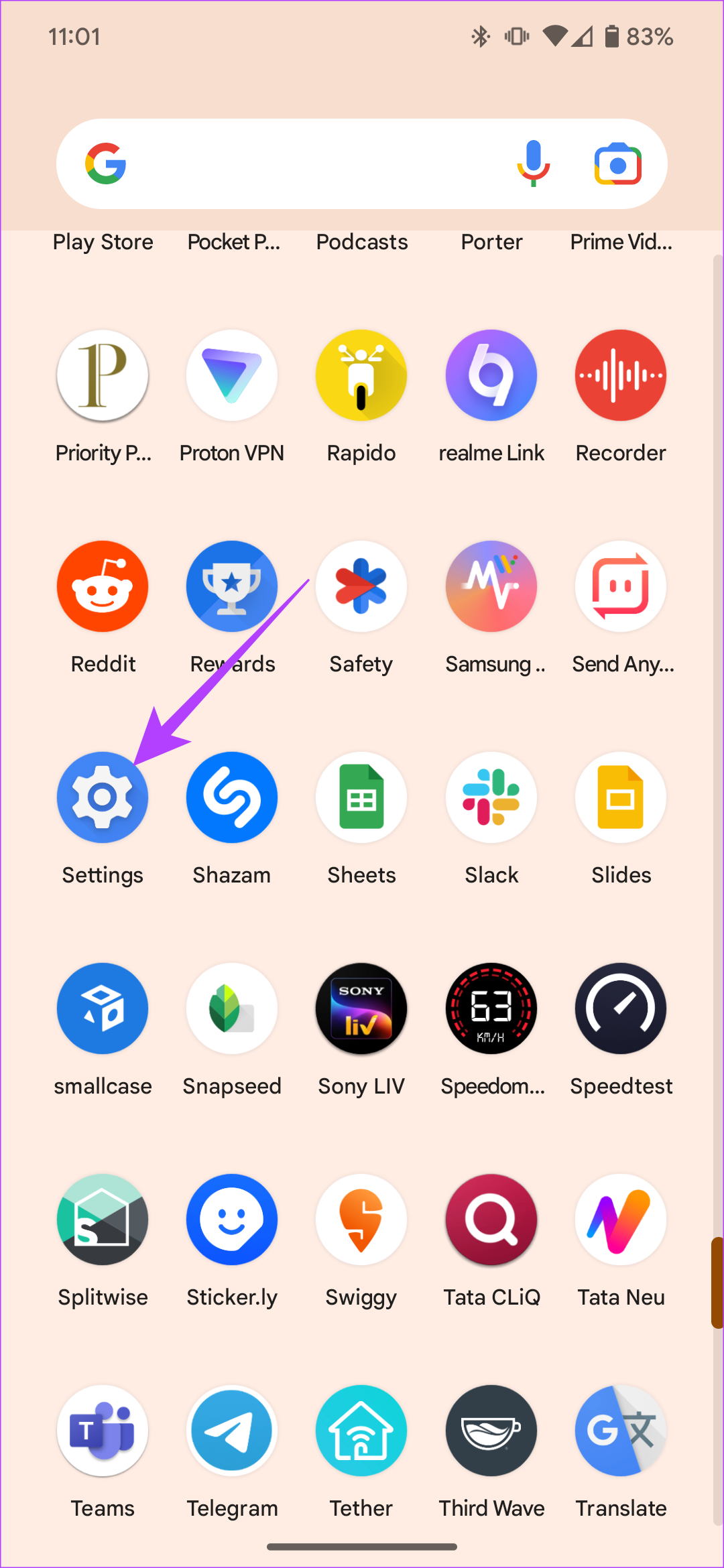
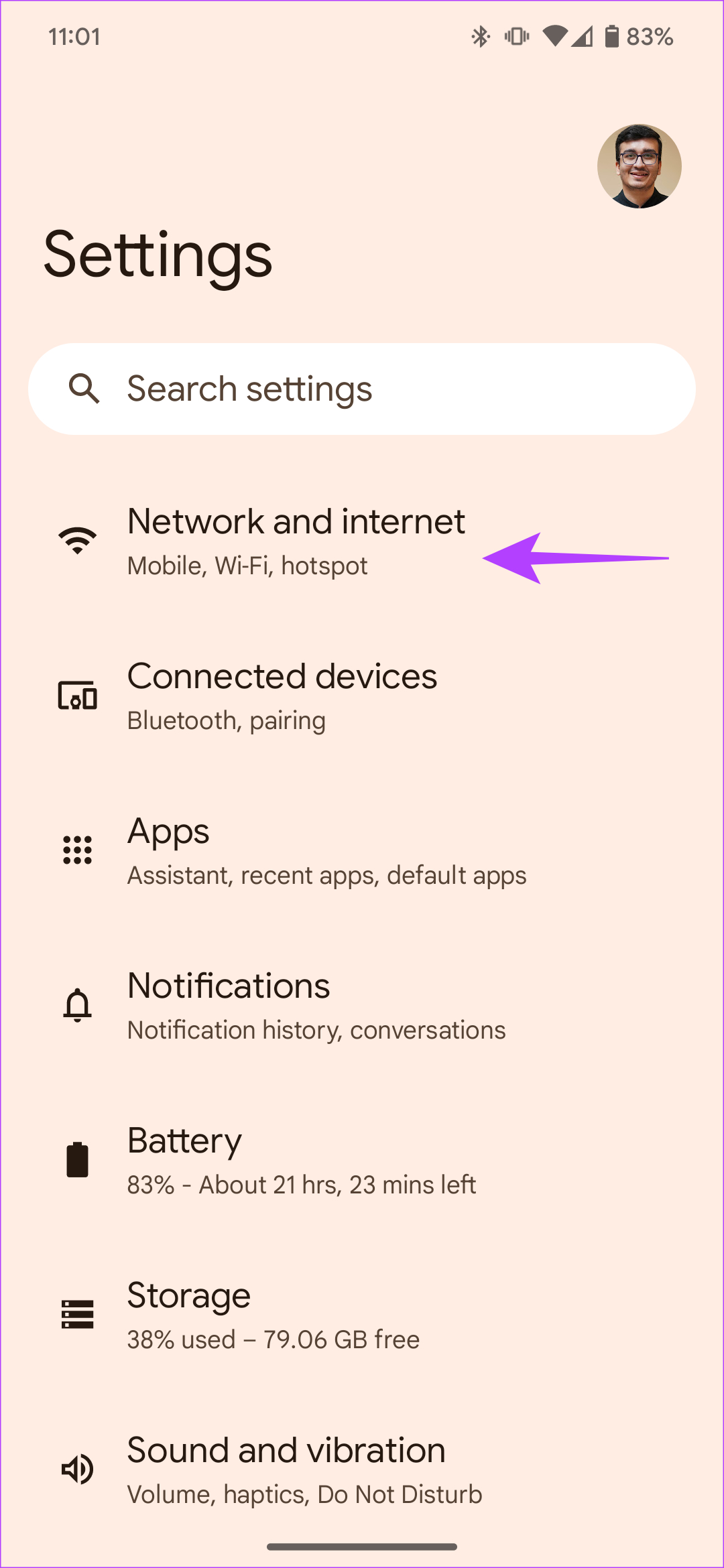
Etapa 2: Toque em’Hotspot and tethering’. Além disso, selecione a opção de ponto de acesso Wi-Fi.
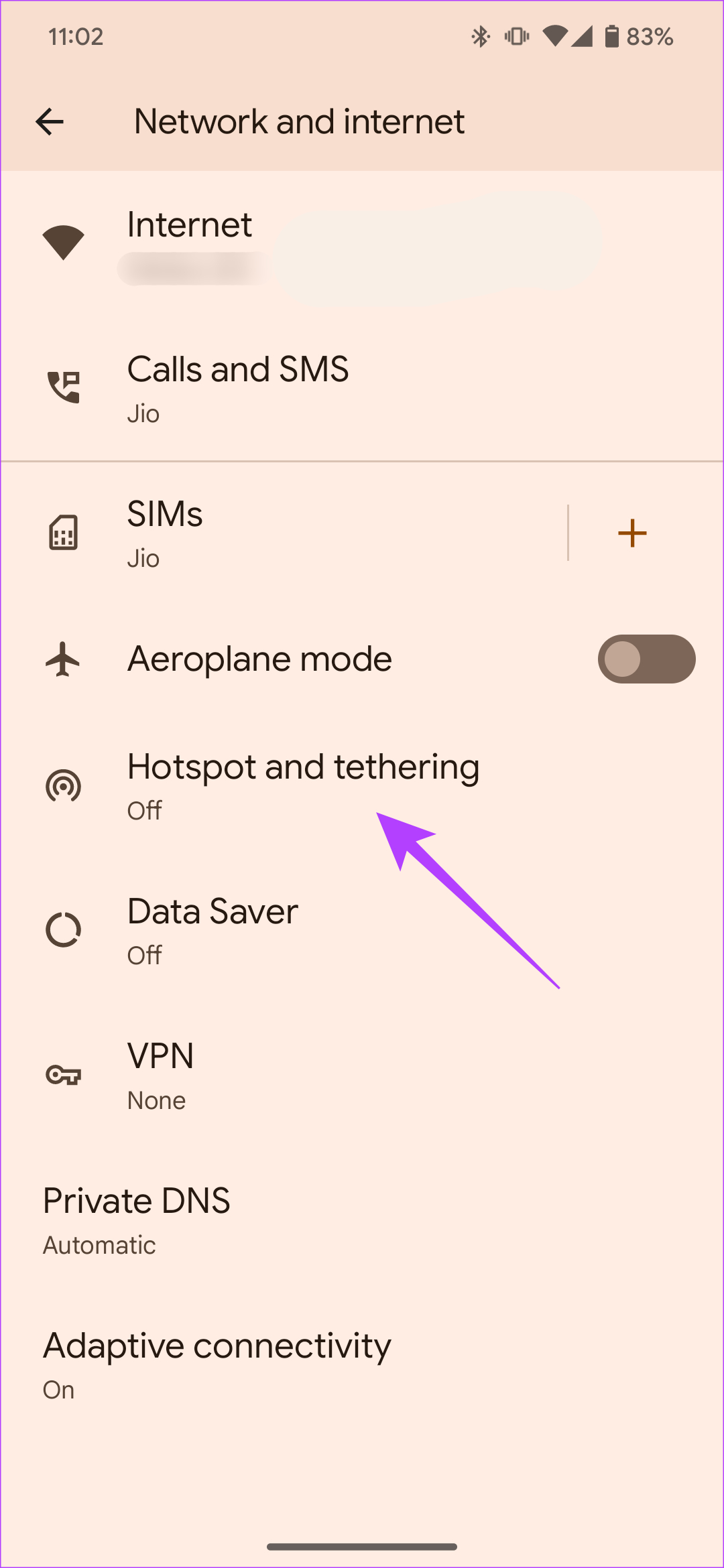
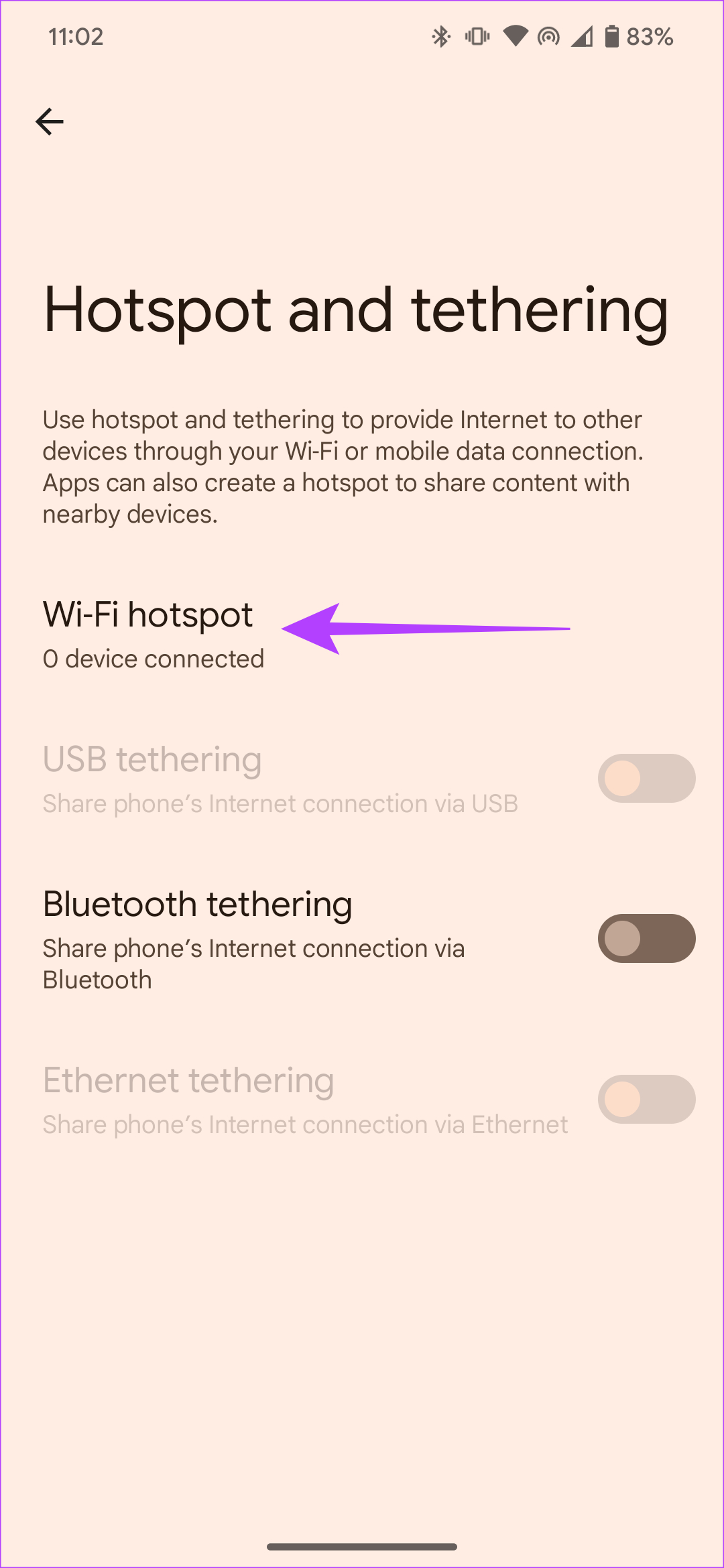
Etapa 3: Em seguida, desative a opção’Usar ponto de acesso Wi-Fi’.
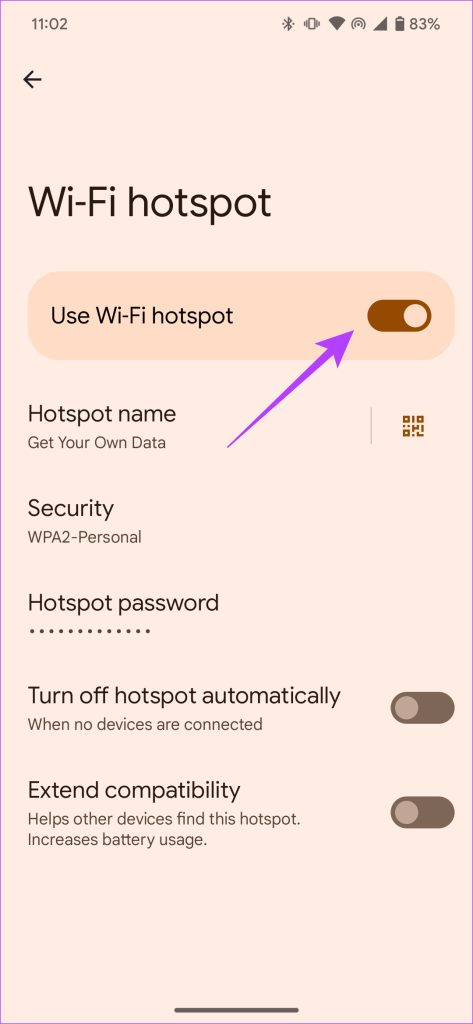
3. Ativar Wi-Fi e Bluetooth
Tanto o Wi-Fi quanto o Bluetooth são necessários para o funcionamento do seu Android Auto sem fio. Enquanto o Wi-Fi ajuda na transferência de dados do seu telefone para a unidade principal do carro, o Bluetooth ajuda na transmissão de áudio. Então, se você ainda não habilitou essas duas opções, ative-as imediatamente.
Etapa 1: arraste para baixo as opções rápidas da parte superior da tela.
Etapa 2: toque nos botões Wi-Fi e Bluetooth para ativá-los.
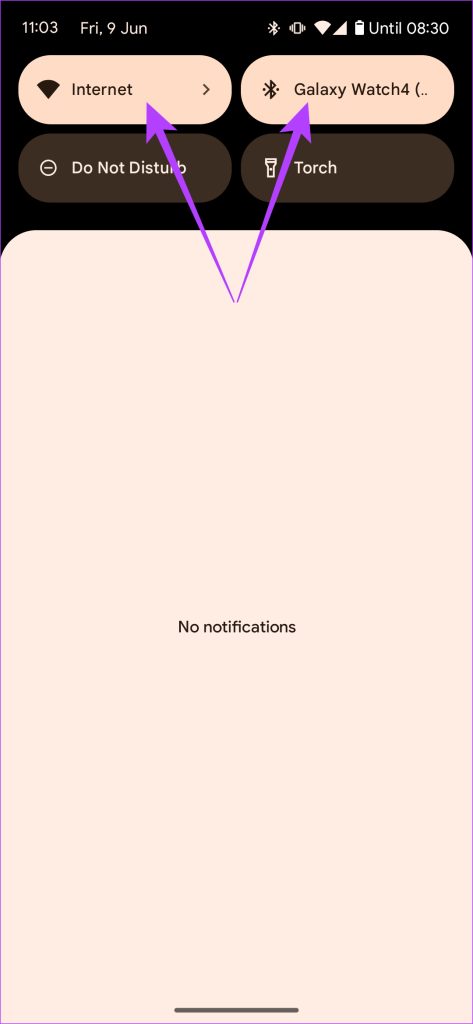
Se ambas as opções acima já estiverem ativadas, desative-as e reative o Wi-Fi e Bluetooth no seu dispositivo.
4. Desconectar de outros dispositivos Bluetooth
O Android Auto funciona estabelecendo uma conexão suave com o Bluetooth. No entanto, a conexão do seu telefone com outros dispositivos Bluetooth pode prejudicar sua conexão com o Android Auto.
Por exemplo, se você estiver usando um par de fones de ouvido sem fio e seu telefone for conectado automaticamente a eles, ele não será ser capaz de estabelecer uma conexão com o som do seu carro. Portanto, se o seu telefone não estiver se conectando automaticamente ao Android Auto sem fio, verifique se o Bluetooth é o culpado. Siga as etapas abaixo para desconectar de outros dispositivos Bluetooth.
Etapa 1: Abra o aplicativo Configurações no seu telefone Android. Navegue até a seção Dispositivos conectados.
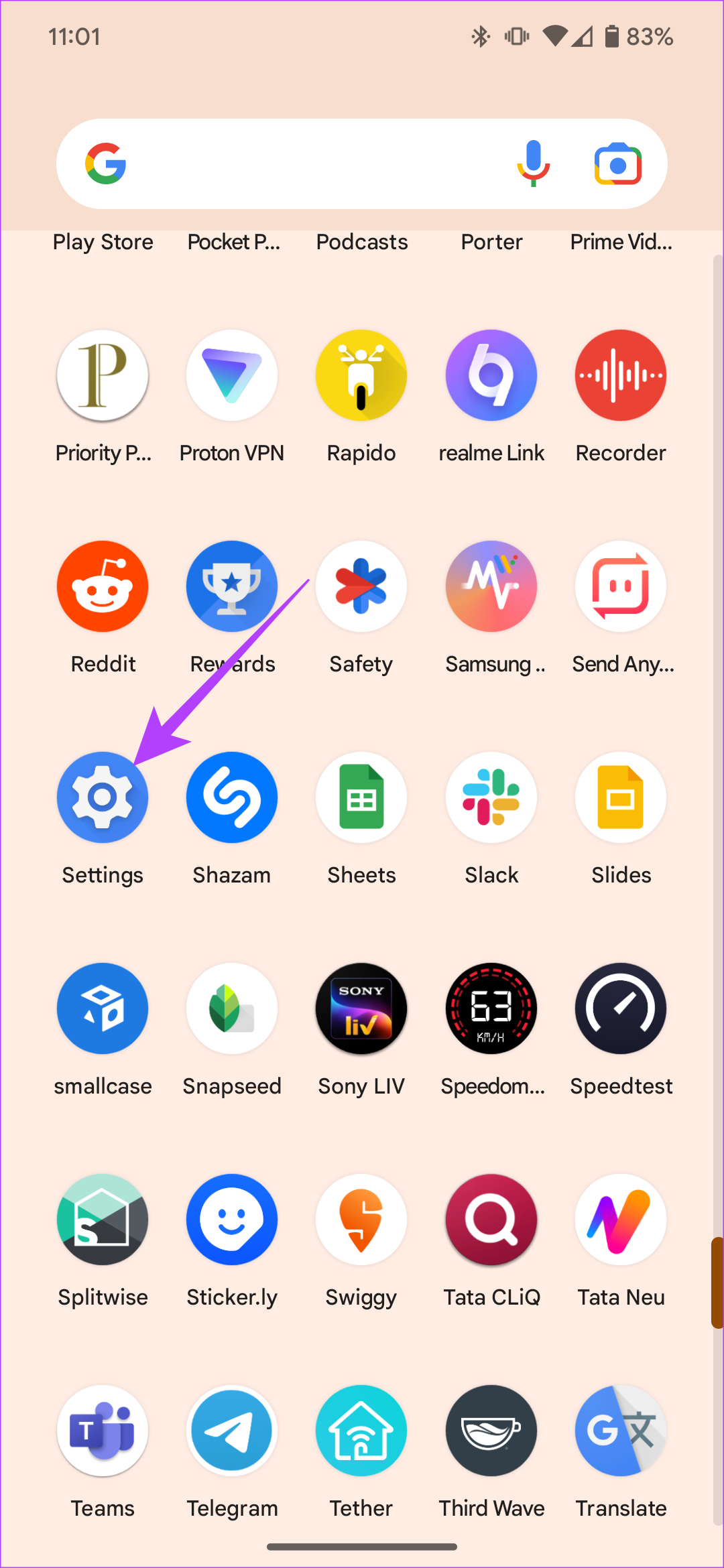
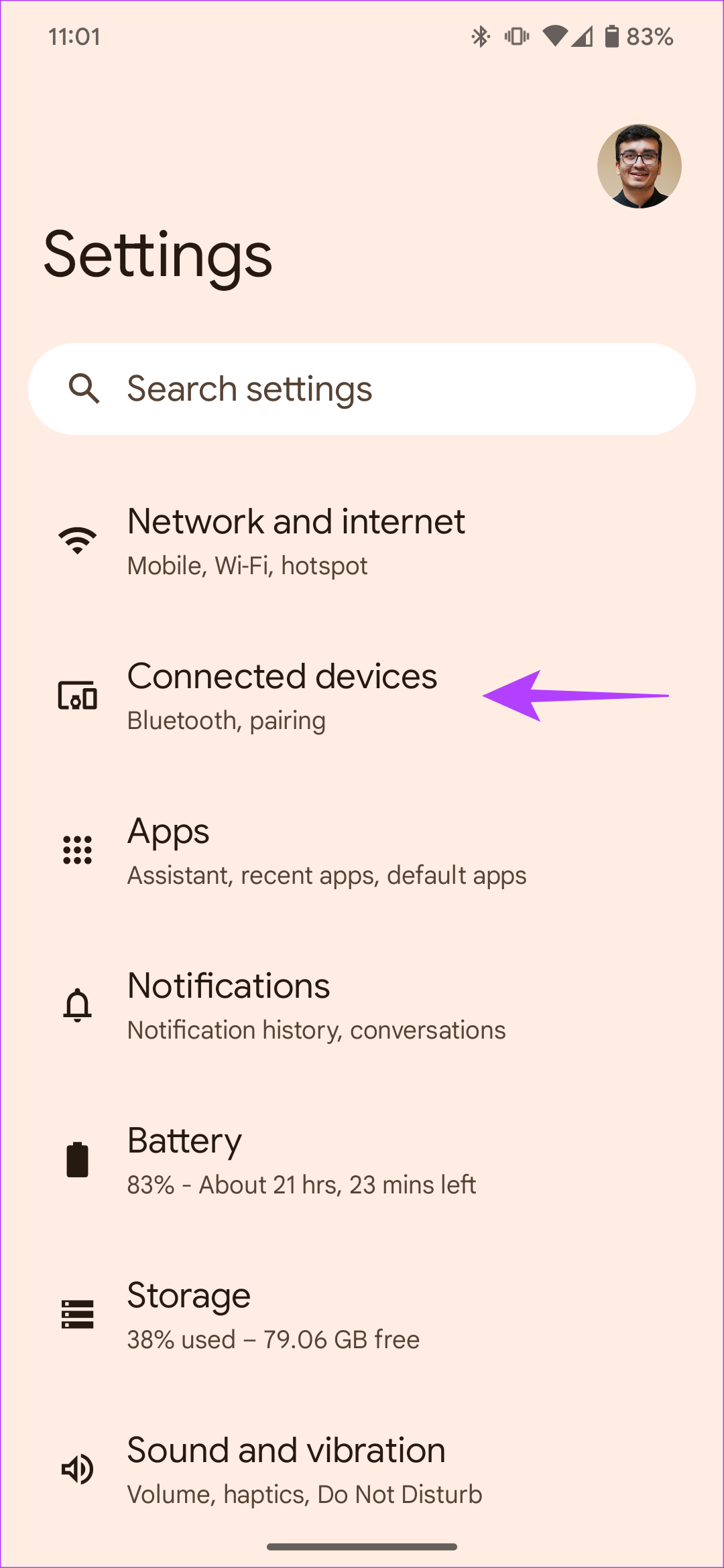
Verifique se o seu telefone está conectado a qualquer outro dispositivo Bluetooth.
Etapa 2: Se sim, selecione o dispositivo ao qual está conectado. Em seguida, toque em Desconectar.
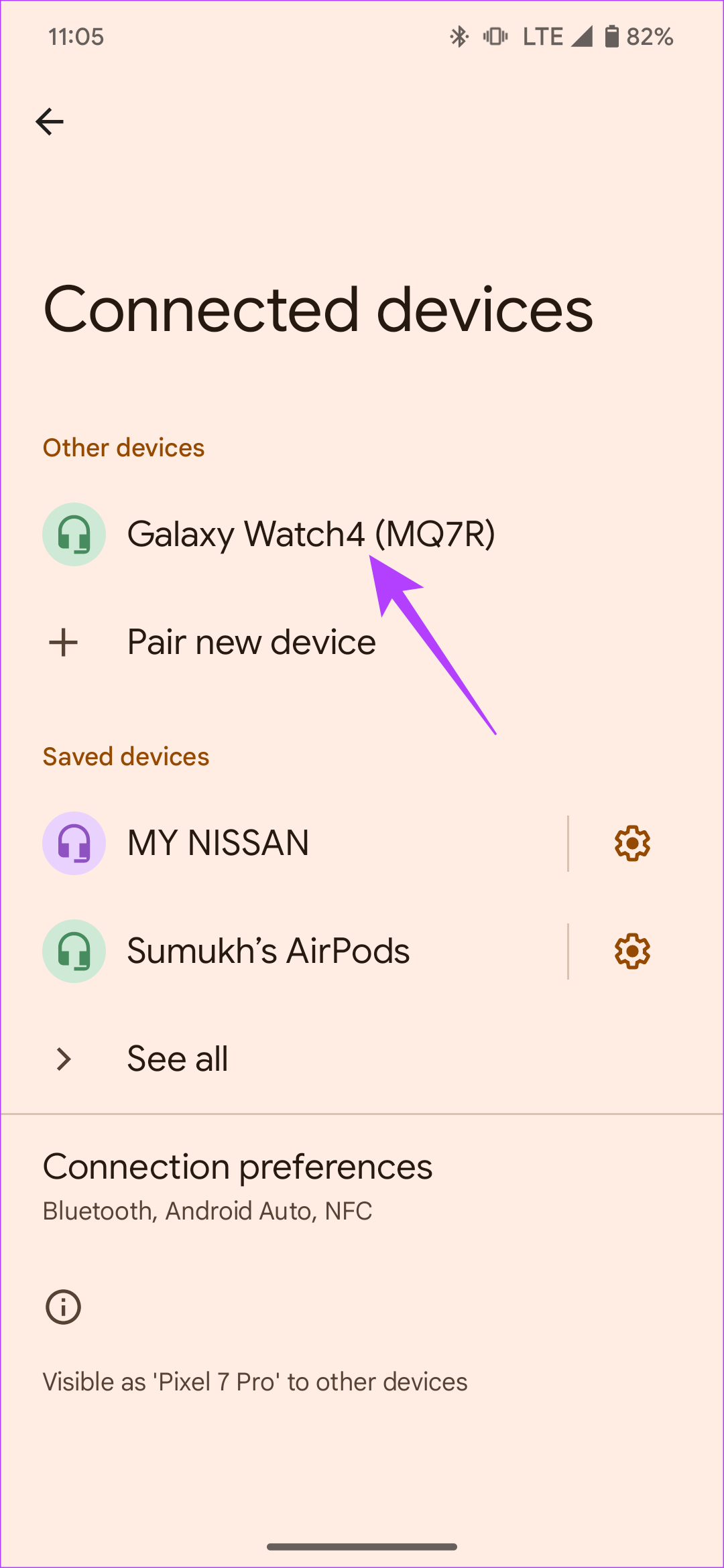
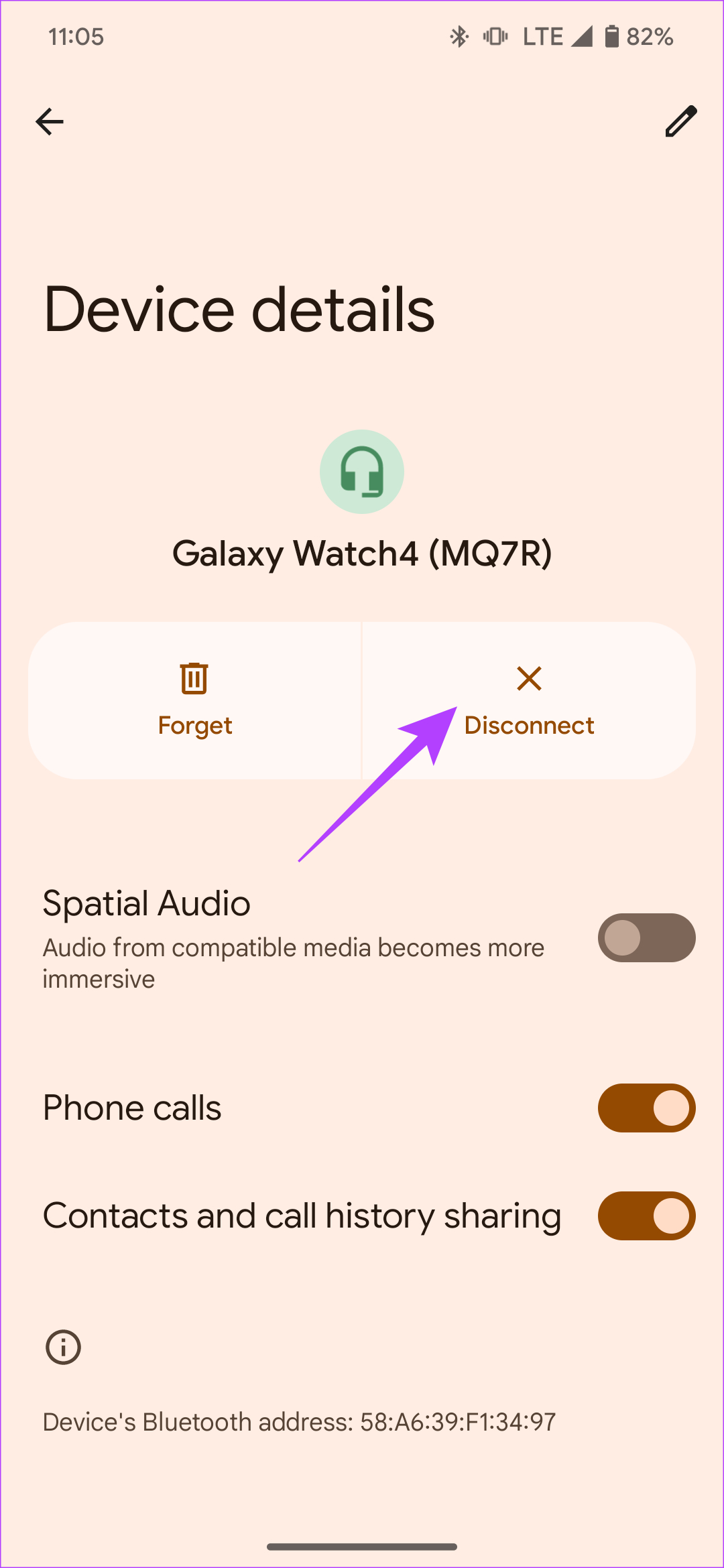
5. Desconecte-se de redes Wi-Fi
O Wi-Fi funciona como uma base para sua conexão sem fio do Android Auto. Quando houver um problema com a conexão, faça com que seu Android Auto sem fio se conecte automaticamente desconectando-se de outras redes Wi-Fi.
Por exemplo, se você estiver viajando com outra pessoa com um ponto de acesso móvel, certifique-se de telefone não está conectado a esse dispositivo.
Etapa 1: Abra o aplicativo Configurações em seu telefone Android. Navegue até a seção’Rede e internet’.
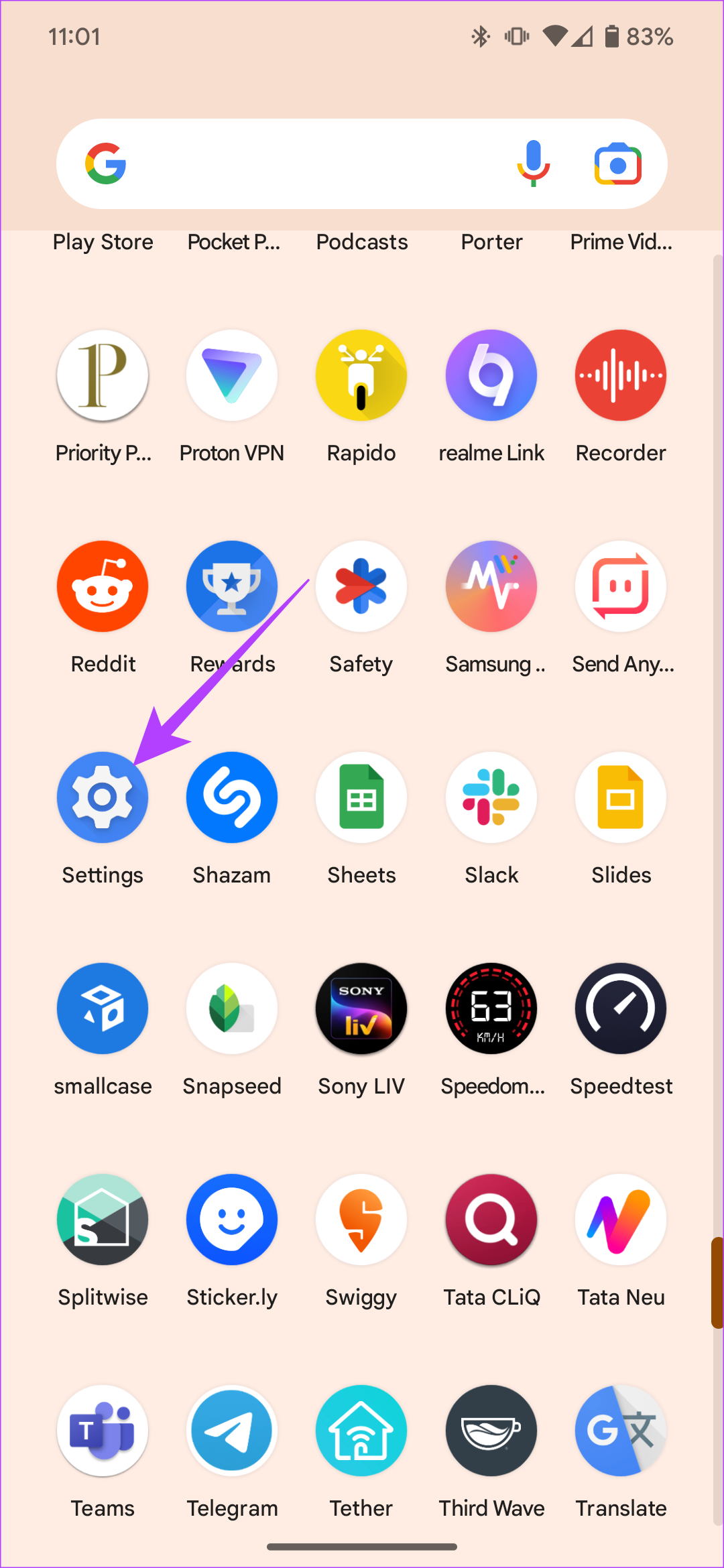
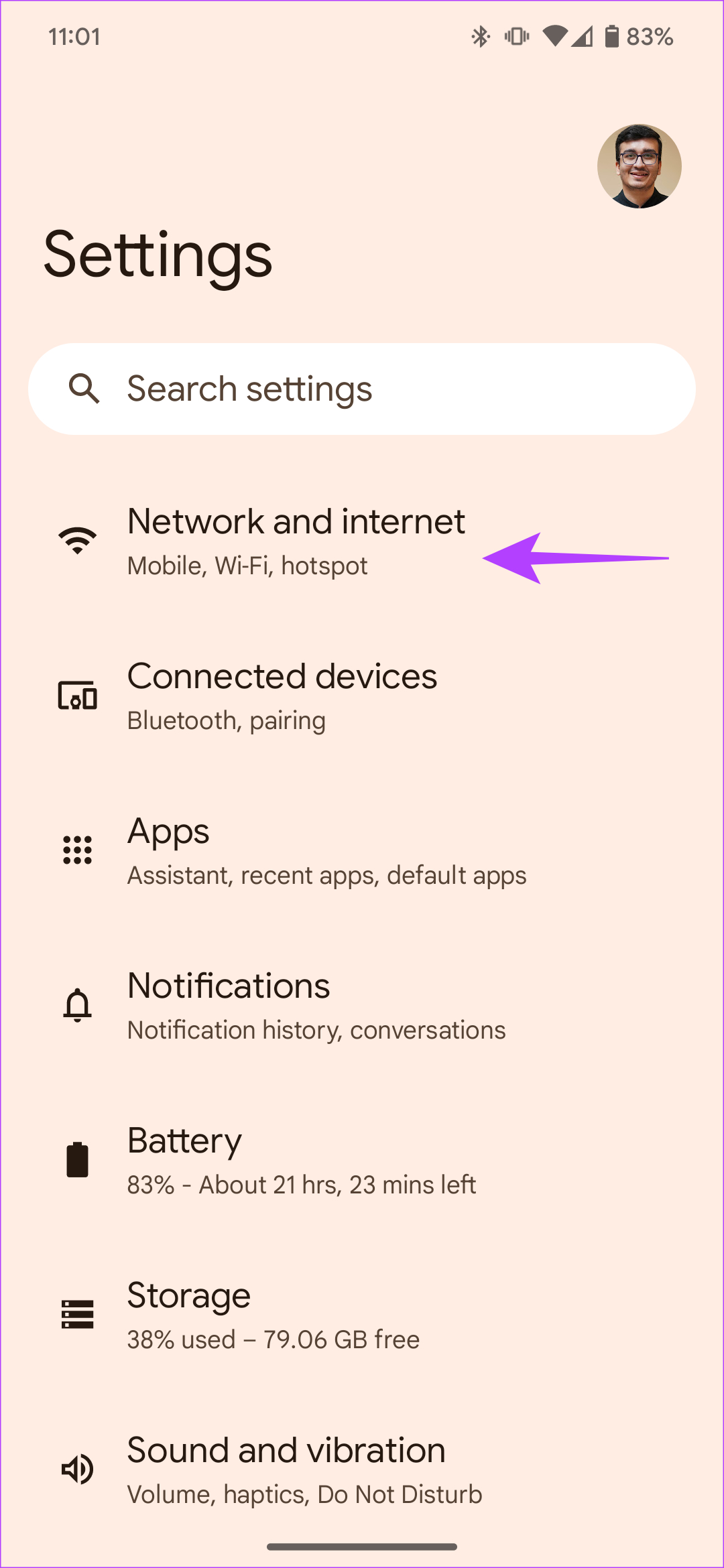
Etapa 2: Selecione a guia Internet. Agora, verifique se o seu telefone está conectado a qualquer outra rede Wi-Fi.
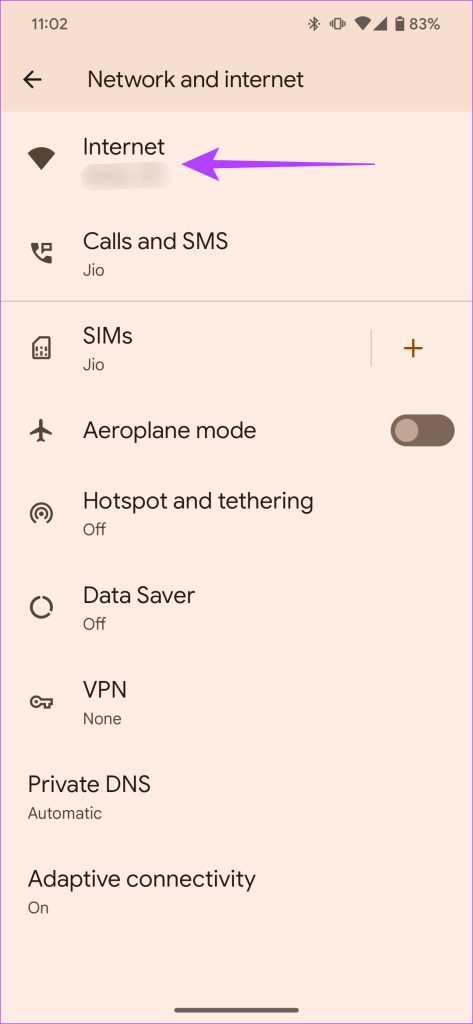
Etapa 3: Se sim, escolha a rede Wi-Fi à qual está conectado. Em seguida, toque em Desconectar.
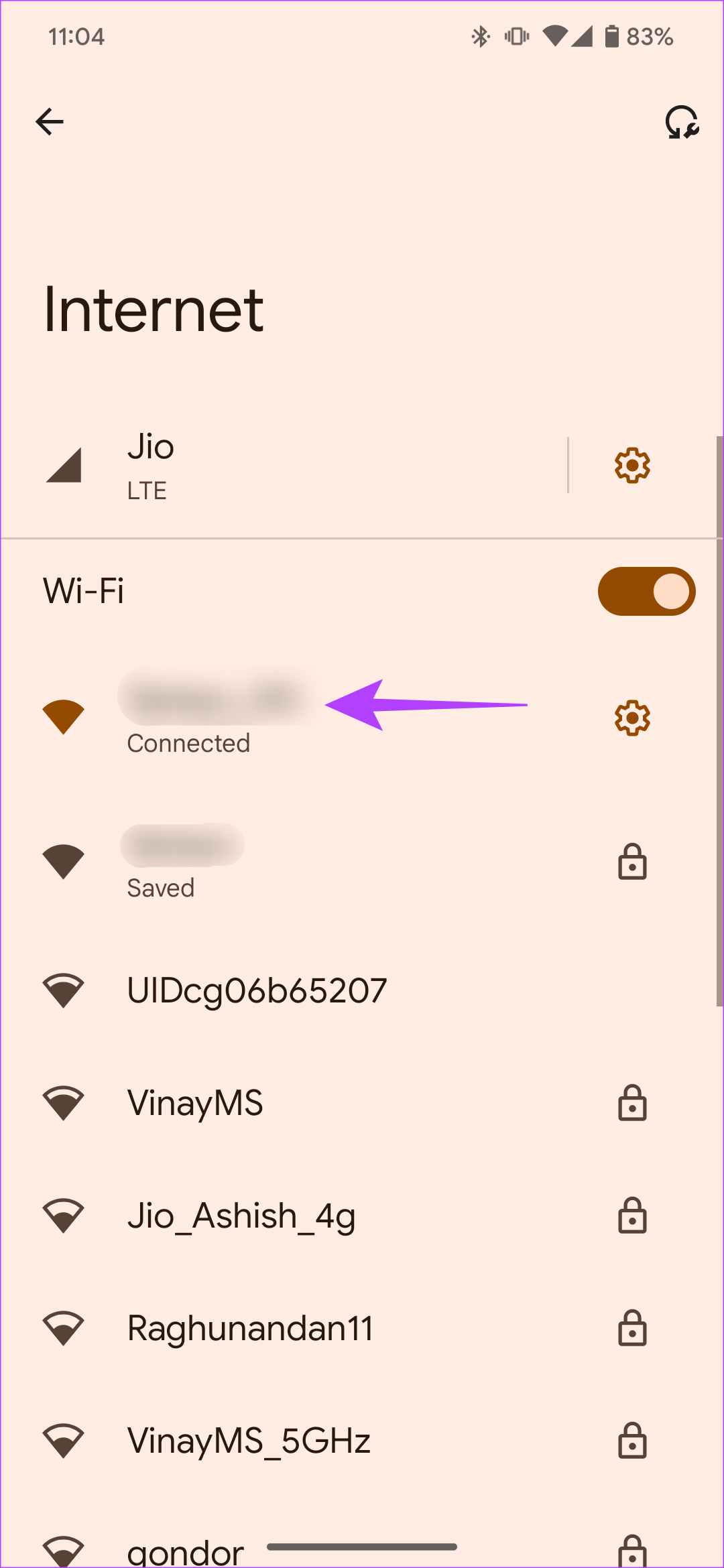
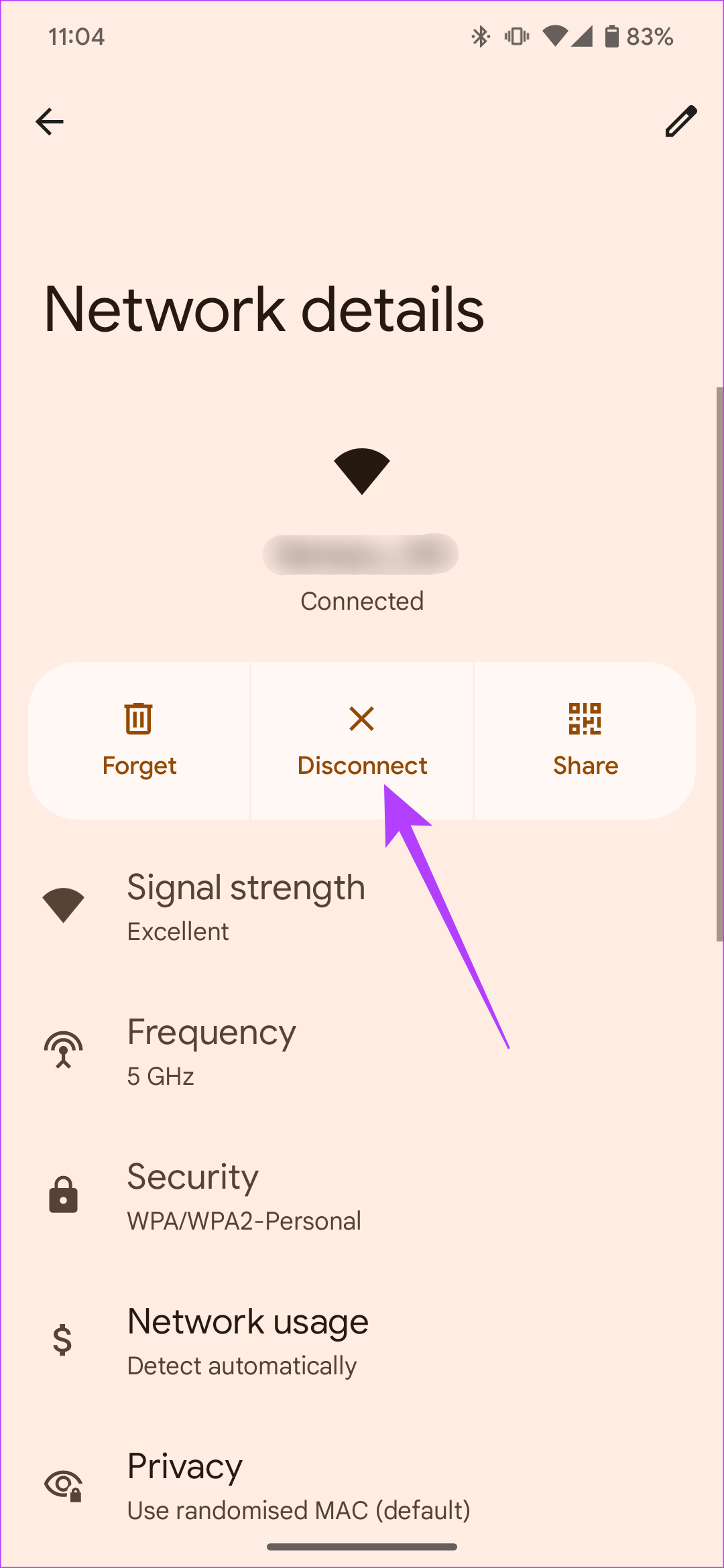
6. Desligue o Wi-Fi e o Bluetooth de outros dispositivos
Neste ponto, foi estabelecido várias vezes que o Android Auto sem fio funciona usando Wi-Fi e Bluetooth. Portanto, assim que você ligar a ignição do carro, o sistema estéreo tentará se conectar a dispositivos com Wi-Fi e Bluetooth ativados.
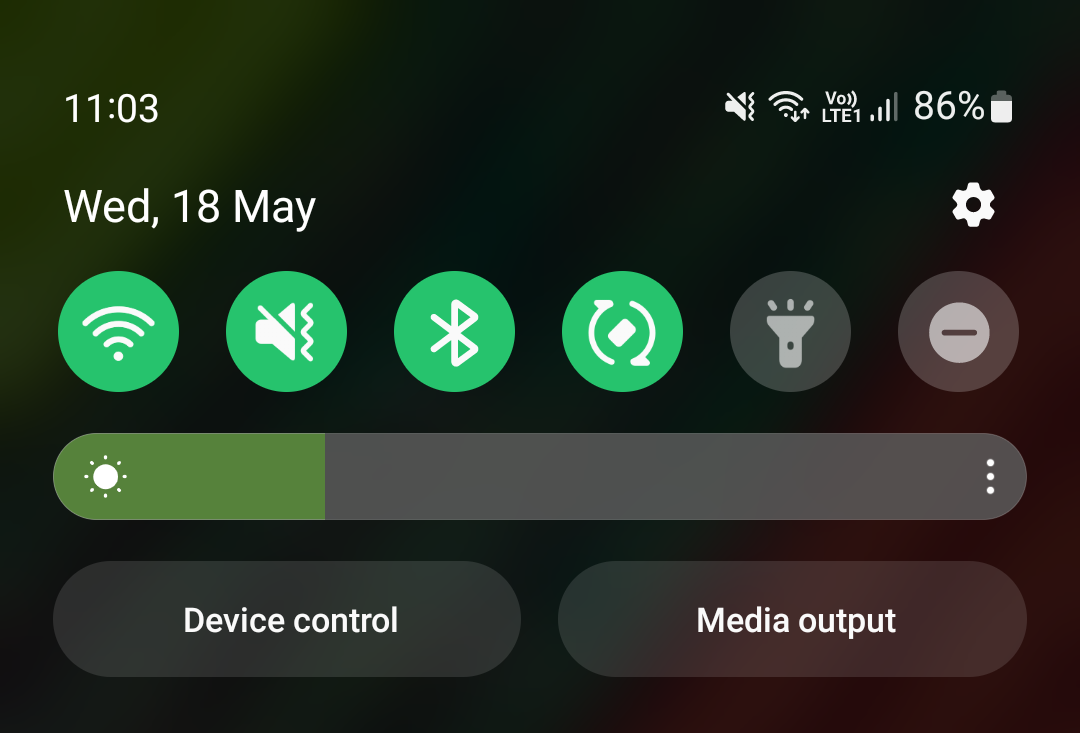
Se você estiver viajando em seu carro com familiares cujos dispositivos foram vinculados ao Android Auto anteriormente, há um chance de o dispositivo de outra pessoa ser conectado. Isso pode acontecer se o Wi-Fi e o Bluetooth do dispositivo estiverem ativados. Portanto, desative as duas opções em outros dispositivos para permitir uma conexão perfeita com seu telefone.
Observação: limpe também o cache e os dados do aplicativo Android Auto. Isso pode ajudar a limpar os dados corrompidos que podem estar impedindo a conexão.
7. Não conecte um telefone diferente à porta USB do carro
Digamos que você esteja viajando com um amigo e ele conecte o telefone à porta USB do carro. Isso pode confundir o sistema Android Auto do seu carro. Como? Bem, quando um telefone diferente é conectado à porta USB do seu carro, o Android Auto se esforça para estabelecer uma conexão com esse dispositivo. Por sua vez, interferindo na conexão com seu telefone.

Desligue qualquer outro dispositivo e evite conectá-lo novamente até o momento em que estiver usando o Android Auto.
8. Conecte manualmente seu telefone ao Bluetooth do seu carro
O Android Auto e seu telefone se conectam automaticamente via Bluetooth. No entanto, às vezes, seu telefone pode não conseguir estabelecer uma conexão com seu carro devido a uma falha de software.
Em tais situações, sugerimos que você tente conectar seu telefone ao sistema Bluetooth de seu carro manualmente.
Etapa 1: Abra o aplicativo Configurações no seu telefone Android. Navegue até a seção Dispositivos conectados.
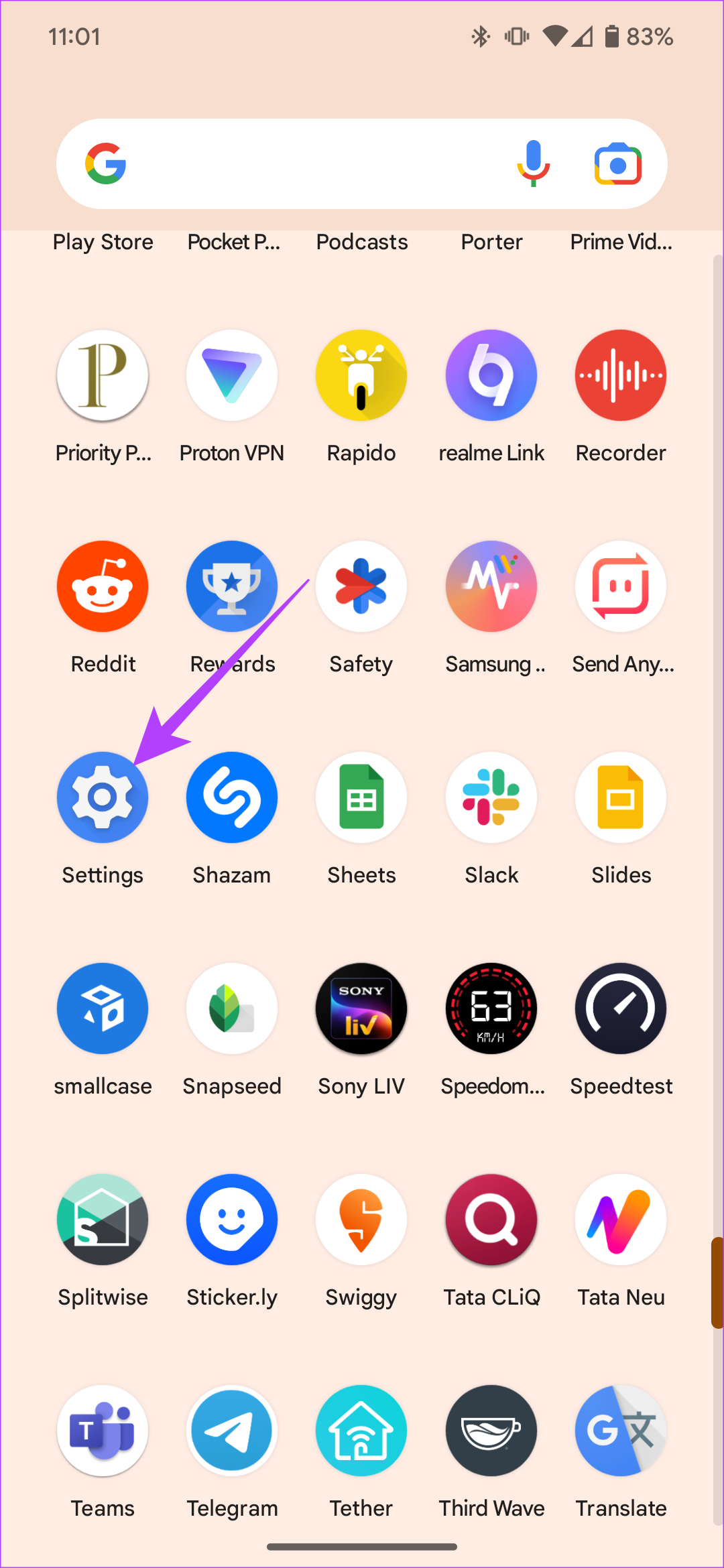
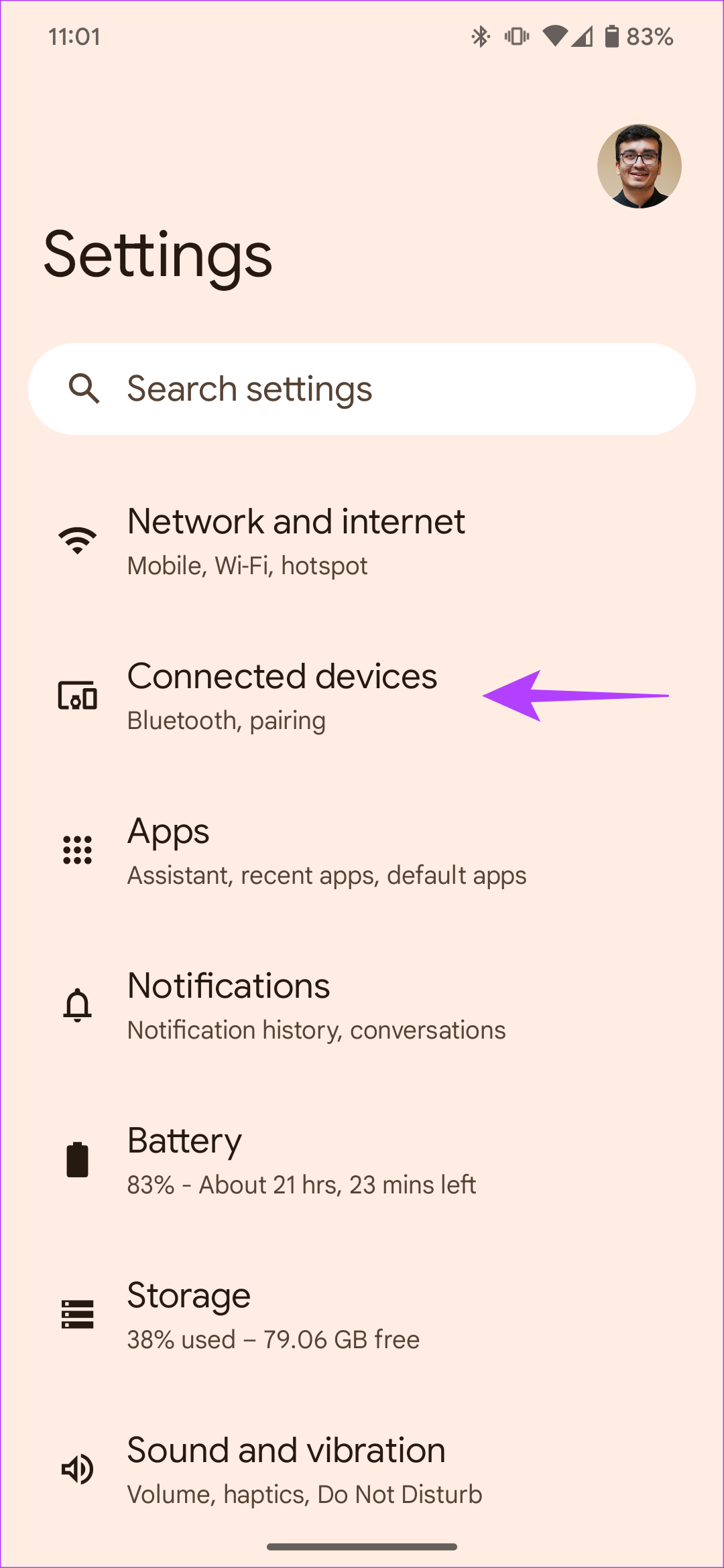
Etapa 2: Verifique o som do seu carro em Dispositivos salvos. Em seguida, toque nele para se conectar ao seu carro.
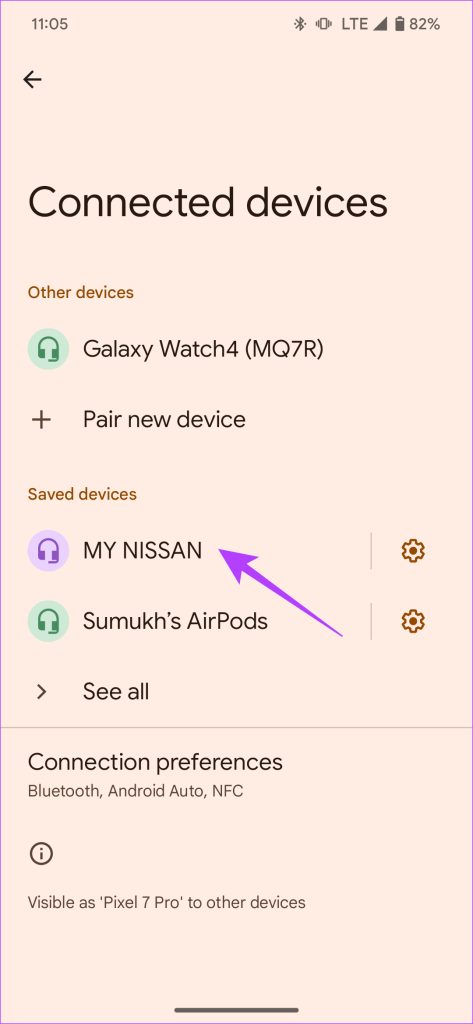
9. Se estiver usando um dongle de terceiros, desconecte e reconecte
Se você estiver usando um adaptador sem fio Android Auto ou um dongle de terceiros, sugerimos que você desconecte-o e reconecte-o. Dongles de terceiros podem interferir no estabelecimento de uma conexão com seu reprodutor Android Auto sem fio.

Então, se você está enfrentando problemas de conectividade sem fio do Android Auto e usa um dongle de terceiros, uma olhada no manual do usuário do adaptador deve ajudá-lo a redefinir isto. Em seguida, conecte-se novamente a ele para obter uma conexão estável.
Perguntas frequentes sobre o Android Auto sem fio não conectando automaticamente
1. Devo usar o Android Auto com fio ou sem fio?
As opções com fio e sem fio têm seus prós e contras. Embora o Android Auto sem fio seja conveniente, é frequente com distúrbios de conexão. Por outro lado, embora a versão com fio tenha maior estabilidade, ela prejudica a saúde da bateria do telefone devido ao carregamento constante.
2. O Android Auto sem fio é confiável?
Embora seja confiável, você pode enfrentar interrupções repentinas na conexão. Esses distúrbios ocorrem porque seu Android Auto depende de uma conexão de rede estável.
3. O Android Auto sem fio consome mais bateria?
Sim, o Android Auto sem fio consome mais bateria. Não há dúvida de consumo de bateria em uma configuração com fio, pois o telefone é carregado simultaneamente. No entanto, como o Android Auto sem fio é executado em Bluetooth e Wi-Fi, ele esgota a bateria do seu telefone.
Desfrute de uma conexão Android Auto perfeita
Se você está quebrando a cabeça com a pergunta-por que meu Android Auto sem fio não está se conectando automaticamente-as correções acima devem ajudá-lo a encontrar uma solução. Uma conexão automática é muito mais simples e evita o incômodo de conectar manualmente seu telefone ou conectá-lo ao carro toda vez que você dirige.